设置操作面板显示屏幕
可以指定操作面板显示屏幕设置。
限制访问状态确认/取消屏幕
如果正在使用登录服务,则可以限制存取“状态确认/取消”屏幕。
1.
按  (设置/注册)。
(设置/注册)。
 (设置/注册)。
(设置/注册)。 2.
按[管理设置]→[设备管理]→[认证前显示作业状态]。
3.
按[打开]→[确定]。
如果[认证前显示作业状态]设置为“关闭”:
 :显示
:显示-:不显示
|
登录状态
|
状态确认/取消屏幕
|
|
|
[复印/打印]、[发送]、[接收]、[存储]
|
[耗材]
|
|
|
登录前
|
-
|
 |
|
登录后
|
 |
 |
|
须知
|
|
即使将“认证前显示作业状态”模式设置为“关闭”,也只有设置了登录服务时才会限制访问“状态确认/取消”屏幕。
|
限制用户操作其他用户的作业
使用“用户认证”时,可以限制用户对“状态确认/取消”屏幕上的其他用户作业执行操作。
|
注释
|
|
只有使用“用户认证”时,才显示此设置。
|
1.
按  (设置/注册)。
(设置/注册)。
 (设置/注册)。
(设置/注册)。2.
按[管理设置]→[设备管理]→[限制访问其他用户的作业]。
3.
为要限制的功能选择[打开]→按[确定]。
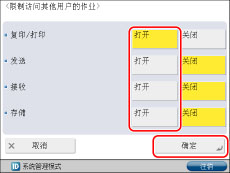
从状态确认/取消屏幕显示作业日志
可以设置是否从“状态确认/取消”屏幕显示作业日志。有关“状态确认/取消”屏幕的显示信息,请参阅"状态确认/取消."
1.
按  (设置/注册)。
(设置/注册)。
 (设置/注册)。
(设置/注册)。 2.
按[管理设置]→[设备管理]→[显示作业日志]。
3.
按[打开]→[确定]。
如果不想显示作业日志,按[关闭]→设置<使用管理软件检索作业日志>的项目→按[确定]。
按[允许]允许使用管理软件收集作业日志。
按[允许]允许使用管理软件收集作业日志。
限制更改自动重置设置
如果将该模式设置为“打开”,则普通用户无法操作以下功能:
“设置/注册”的[参数选择]中的[自动重置时间](See "自动重置时间.")
“设置/注册”的[参数选择]中的[自动重置后的功能](See "自动重置后的默认显示屏幕.")
1.
按  (设置/注册)。
(设置/注册)。
 (设置/注册)。
(设置/注册)。 2.
按[参数选择]→[定时器/电量设置]→[限制自动重置时间]。
3.
按[打开]→[确定]。
如果不想限制更改“自动重置”设置,按[关闭]。